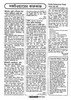হোম > সফটওয়্যারের কারুকাজ
লেখক পরিচিতি
লেখকের নাম:
কজ
মোট লেখা:১০৪১
লেখা সম্পর্কিত
পাবলিশ:
২০০৮ - আগস্ট
তথ্যসূত্র:
কমপিউটার জগৎ
লেখার ধরণ:
সফটওয়্যারসফটওয়ার ->কারুকাজ,
তথ্যসূত্র:
সফটওয়্যারের কারুকাজ
ভাষা:
বাংলা
স্বত্ত্ব:
কমপিউটার জগৎ
সফটওয়্যারের কারুকাজ
উইন্ডোজ এক্সপি সেটিংয়ের সময় লুকানো হার্ডডিস্কে এক্সেস করা
কখনো কখনো ফরমেট করে উইন্ডোজ এক্সপি ইনস্টল করার সময় Setup did not find any harddisk drives মেসেজ প্রদর্শিত হয়৷ এ সমস্যাটি হয় যদি আপনার সিস্টেমে সিরিয়াল এটিএ হার্ডডিস্ক ব্যবহার করা হয়৷ প্রকৃত এক্সপি সেটআপ সিডিতে মাদারবোর্ডের সাটা কন্ট্রোলার চিপের জন্য সুবিধাজনক ড্রাইভার না থাকায় সেটআপ ও হার্ডডিস্ক শনাক্ত করতে পারে না৷ আপনি বুটিংয়ের সময় সরাসরি মিসিং ড্রাইভারকে ইন্টিগ্রেট করতে পারেন৷ ড্রাইভার পাওয়া যায় পিসি বা মাদারবোর্ডের সিডিতে৷ ইন্টারনেটের মাদারবোর্ড প্রস্তুতকারক বা পিসি প্রস্তুতকারক প্রতিষ্ঠানের ওয়েবসাইটেও এই ড্রাইভার পাওয়া যায়৷
ইন্টেলের ইন্টিগ্রেটেড হার্ডডিস্ক কন্ট্রোলারের জন্য সংশ্লিষ্ট সফটওয়্যার যেমন ICH7R ও ICH8R পাওয়া যাবে www.downloadcenter.intel.com সাইটে৷ উদাহরণস্বরূপ বলা যায় চিপসেট নামের অন্তর্গত ChipsetChipset SoftwareIntel Matrix Storage Manager এবং 32 bit disk configuration program৷ আপনি ইচ্ছে করলে অন্য পিসি ব্যবহার করে কনফিগারেশন প্রোগ্রাম ডাউনলোড করতে পারবেন৷
ডিস্ক ঢুকানোর পর এই টুল রান করতে হবে৷ এরপর সিডি থেকে উইন্ডোজ ইনস্টল করার জন্য কমপিউটার বুট করতে হবে এবং প্রথম সেটআপ স্ক্রিনে F6 চাপতে হবে৷ এবার ড্রাইভার ডিস্ক ঢুকিয়ে এন্টার চাপুন৷ সেটআপ লিস্টে বেশ কিছু ড্রাইভার থাকে, সেখান থেকে আপনার কমপিউটারের জন্য উপযুক্ত ড্রাইভার সিলেক্ট করে এন্টার চাপুন৷ এর ফলে উইন্ডোজ সাটা ড্রাইভার ইন্টিগ্রেট করবে এবং পরবর্তী ধাপে হার্ডডিস্ক খুঁজে পাবে৷
..................................................................................
ইন্টারনেট এক্সপ্লোরারে পুরো স্ক্রিন মোড পুনঃ সক্রিয় করা
ইন্টারনেট এক্সপ্লোরার অজানা কারণে ViewFull Screen মেনু কমান্ড ধূসর বর্ণ ধারণ করে এবং নিষ্ক্রিয় হয়ে পড়ে৷ এমনকি F11 কী চাপলেও কাজ হয় না৷ অথচ আপনি চাচ্ছেন মেনুবার ছাড়া স্ক্রিনজুড়ে ভিউ করতে৷ এর কারণ রেজিস্ট্রির সমস্যা৷ এ সমস্যা সমাধানের জন্য StartRun-এ গিয়ে regedit টাইপ করে Ok করুন৷
এবার রেজিস্ট্রি এডিটরে নেভিগেট করুন : HKEY_CURRENT_USER\Software\Policies\Microsoft\InternetExplorer কী-তে৷ যদি এটি না থাকে তাহলে তৈরি করুন৷
এবার NoTheaterMode DWORD ভ্যালু Restrictions সাব কী-তে খুঁজে দেখুন৷ রেসট্রিকশনকে আনডু করতে চাইলে এই ভ্যালু 1-কে পরিবর্তন করে 0 করুন৷ অথবা EditDelete-এর মাধ্যমে রিসাইকেল বিনে পাঠিয়ে দিন৷ এরপর যে প্রম্পট পপআপ হবে, তা নিশ্চিত করার জন্য Yes করুন৷ এছাড়া একই নামে কোনো এন্ট্রি অর্থাৎ HKEY_LOCAL_ MACHINE\SOFTWARE\Policies\Microsoft\InternetExplore\Restriction আছে কিনা, তা চেক করে দেখে ডিলিট করুন অথবা পরিবর্তন করে রেজিস্ট্রি এডিটর বন্ধ করুন৷ এবার কমপিউটার রিস্টার্ট করুন৷
রিপন
বেগমগঞ্জ, নোয়াখালী
..................................................................................
এক্সপি, ২০০৩, ২০০৭-এ ওপেন অফিস ফরমেটের ডকুমেন্ট ওপেন ও এডিট করা
ওপেনসোর্স প্রজেক্ট ডেভেলপ করে সুবিধাজনক কনভার্টার, যা মাইক্রোসফট অফিস স্যুট সাপোর্ট করে৷ এই কনভার্টারগুলো অফিস অ্যাপ্লিকেশনের জন্য অ্যাড-ইনস হিসেবে ব্যবহার করা যায়৷ প্রথমত আপনার পিসিতে ডট নেট ফ্রেমওয়ার্কের সর্বশেষ ভার্সনটি www.microsoft.com/downloads সাইট থেকে ডাউনলোড করে নিন৷ এবার Redistributable Package ডাউনলোড করে ইনস্টল করুন৷ অফিস ২০০৭-এর জন্য ডেভেলপ করা কনভার্টার অফিস ২০০৩-এর জন্যও কাজ করে৷ এক্ষেত্রে Office Compatibility Pack ডাউনলোড ও ইনস্টল করতে হবে৷ এই টুলটি পাওয়া যাবে www.microsoft.com/downloads সাইটে৷
কনভার্টার ইনস্টল করা : এবার প্রকৃত এক্সটেনশন ইনস্টল করতে হবে৷ এই কনভার্টারটি পাওয়া যাবে https://sourceforge.net/project/ showfiles.php?group-id=169337&package _id=200089. সাইটে৷ এটি ডেভেলপ করা হয় ওয়ার্ড ডকুমেন্টের জন্য৷ এবার ইনস্টলেশন প্রসেস স্টার্ট করুন৷ সেটআপ চেক করে দেখুন কনভার্টারের জন্য যা যা দরকার, তা আছে কিনা৷ যদি কোনো মিসিং কম্পোনেন্ট থাকে, তা লোড করুন৷ এটি ওয়ার্ড ভার্সনকে অ্যানালাইজ করে সিলেকশনসমূহ অফার করে৷ সেটিং চেক করে দেখে নেক্সট-এ ক্লিক করুন এবং ইনস্টলেশন সম্পন্ন করুন৷
একইভাবে এক্সেল এবং পাওয়ার পয়েন্টের জন্য add-ins ইনস্টল করুন৷ এক্ষেত্রে setup.exe রান করার আগে কম্প্রেসড আর্কাইভ থেকে এক্সট্রাক্ট করতে হবে৷ এক্সেলের জন্য লিঙ্ক হলো https://sourceforge.net/project/showfiles.php?group-id=169337&package_id=226811 এবং পাওয়ার পয়েন্টের জন্য https://sourceforge.net/project/showfiles.php?group_id=169337&packge_id=232625. এবার অফিস গ্রুপ রিস্টার্ট করার পর Open ODF ফাইল ও Save as ODF কমান্ড পাবেন ডায়াল মেনুতে৷ কনভার্টার অফিস ২০০৭ ফরমেটে রাইট প্রোটেক্টেড ওডিএফ ফাইল ওপেন করবে৷ এই ফরমেট এক্সপোর্টের আগে ফাইল রিনেম করে মাইক্রোসফট কম্প্যাটিবল ফরমেটে ফাইল সেভ করতে হবে৷ এজন্য FileSave as-এ ক্লিক করে কাঙ্ক্ষিত নাম দিয়ে সেভ-এ ক্লিক করতে হবে৷ এরপরই কেবল FileSave as ODF মেনু কমান্ডের মাধ্যমে ফাইল এক্সপোর্ট করতে পারবেন৷
শ্যামল
প্রধান সড়ক, কক্সবাজার
..................................................................................
সিস্টেম ইনফরমেশনে নিজের লোগো যুক্ত করা
প্রথমেই এক্সপির উইন্ডোজ ডিরেক্টরিতে প্রবেশ করুন৷ এরপর System32 ফোল্ডারটিতে প্রবেশ করুন৷ এবার মাউসের রাইট বাটন প্রেস করে NewText document নিন৷ এবার এটিকে রিনেইম করে নাম দিন Omeinfo.ini৷ এখানে ini হচ্ছে Omeinfo ফাইলটির এক্সটেনশন৷ ফলে text ফাইলটির আইকন ini ফাইলের আইনকনে পরিবর্তিত হবে৷ আর যদি না হয়, তবে মেনু বারে টুল মেনু থেকে ফোল্ডার অপশনে প্রবেশ করে ভিউ ট্যাবে প্রবেশ করুন৷ এখানে Hide extension for known file types-এর চেকবক্সটি উঠিয়ে দিয়ে ওকে দিন৷ এবার Omeinfo.ini ফাইলটি ওপেন করে নিচের লাইনগুলো টাইপ করুন৷
[General]
Manufacture=Windows XP pirated edition
Model=Pirated
[Suport Information]
Line 1= Name : Pretom Chockraborty
Line 2= e-mail : Pretombd@yahoo.com
Line 3 = Mobile : 01717-369009
এবার ফাইলটি সেভ করুন৷ এখানে আপনি নিজস্ব ইনফরমেশন বসাতে পারেন৷ এবার অনধিক (177x177 pixels) রেজ্যুলেশনের একটি .bmp এক্সটেনশনযুক্ত ইমেজ ফাইলকে System32 ফোল্ডারে নিয়ে আসুন এবং ইমেজ ফাইলটি Rename করে omelogo.bmp-তে পরিবর্তিত করুন৷ এবার কমপিউটার রিস্টার্ট করুন৷ কমপিউটার চালু হলে My computer-এ রাইট ক্লিক করে Properties-এ প্রবেশ করুন এবং নিজের কাজের ফলাফল দেখুন৷
প্রীতম চক্রবর্তী
নরসিংদী সদর
লেখাটি পিডিএফ ফর্মেটে ডাউনলোড করুন
পাঠকের মন্তব্য
অনুরূপ লেখা